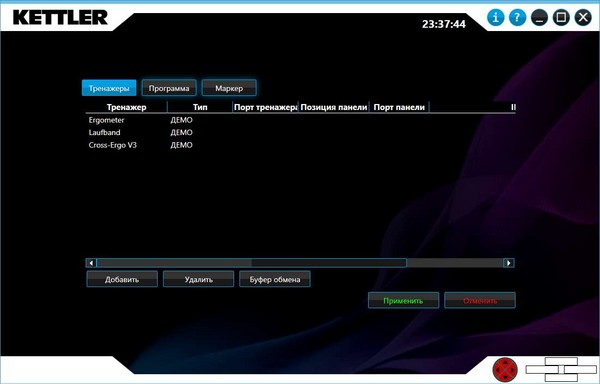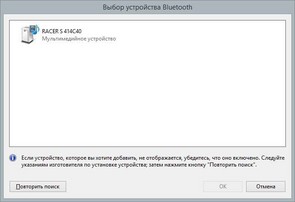|
KETTLER WORLD TOURS 3.0 |
Поиск/выбор тренажера
Для начала должен быть выбран тип интерфейса.
USB / COM
Тренажеры, которые будут подключены через USB или COM устанавливаются с помощью кнопки USB/COM.
KETTLER WORLD TOURS произведет автоматический поиск по всем COM-портам ПК, когда Вы нажмете кнопку Поиск . Если Вы знаете COM-порт, Вы можете его сразу выбрать в соответствующем поле.
Некоторые старые модели без уникального идентификационного номера можно определить путем выбора их картинки.
Bluetooth
Тренажеры, которые будут подключены через Bluetooth устанавливаются с помощью кнопки Bluetooth.
После нажатия на кнопку Выбрать появится диалоговое окно со списком всех устройств Bluetooth. Для того, чтобы тренажеры отобразились здесь, их нужно предварительно устанвить через панель управления Windows. Однако, тренажеры можно подключить непосредственно в этом диалоговом окне, сделав тренажер видимым. Как только тренажер будет обнаружен, KETTLER WORLD TOURS попытается установить связь и определить тип тренажера.
Как только соединение будет успешно выполнено, появится команда установки контрольной панели.
Демо-тренажер
Кнопка Демо позволяет Вам сконфигурировать тестовый тренажер. Вы можете познакомиться с KETTLER WORLD TOURS, используя Демо-тренажер без самой тренировки. Демонстрация проходит самостоятельно. Демо-тренажер может быть запущен или остановлен с помощью кнопки пробела.
В поле выбора тренажера Вы можете выбрать тип тренажера: велотренажер, беговая дорожка или эллиптический тренажер.
Поиск/выбор контрольной панели
Если тренажер подключен через USB-порт, СOM-порт требуется для подключения контрольной панели. Контрольная панель не активна и не отправляет никакую информацию. Поэтому во время поиска или определения порта необходимо постоянно нажимать на кнопку контрольной панели для ее определения! После обнаружения, кнопка на экране окрасится в желтый и затем в красный цвет.
После того, как панель будет обнаружена, Вы должны поочередно нажать на все оставшиеся кнопки, пока они все не окрасятся в красный цвет.
Позиция, в которой установлена контрольная панель выбирается в поле Позиция.
После того, как все данные будут корректно введены, появится кнопка Применить, после нажатия которой будут доступны все тренировочные функции программы.
© 2012-2025 Wolfgang Weinmann Softwareentwicklung